AutoHz APK: Herhangi Bir OnePlus Telefonda Uygulama Başına Yenileme Hızını Kontrol Edin
Android Ipuçları Ve Püf Noktaları / / August 05, 2021
Bu kılavuzda, herhangi bir OnePlus cihazında uygulama başına yenileme hızını nasıl kontrol edeceğinizi göstereceğiz. Yenileme hızı, temel olarak ekranınızdaki içeriğin her saniye kendini ne kadar hızlı yenilediği anlamına gelir. Günümüzde akıllı telefonlar 60 veya 90 Hz yenileme hızlarına (OnePlus Nord gibi) sahipken amiral gemileri (OnePlus 8 ve 8 Pro gibi) 120 Hz'e kadar yenileme hızları sunabilir. Daha yüksek bir yenileme hızı, size daha akıcı bir deneyim sunar. Ama olay şu. OnePlus cihazları, senaryoya göre yenileme hızını dinamik olarak değiştirir.
Örneğin, sadece film izliyorsanız veya bir arama yapıyorsanız, 60Hz'e uyarlanabilir. Öte yandan, grafik yoğun bir oyun oynuyorsanız, daha yüksek bir yenileme hızına dönebilir. Aynı şekilde, cihaz aynı zamanda desteklenen yenileme hızları arasından seçim yapmanıza izin verir, ancak bu, baştan sona uygulanacaktır. Tek tek uygulamalar için yenileme oranını manuel olarak ayarlama konusunda hiçbir söz hakkınız yoktur. Ancak AutoHz uygulamasının yardımıyla, artık herhangi bir OnePlus cihazında uygulama başına yenileme hızını kolayca kontrol edebilirsiniz. Daha fazlasını öğrenmek için aşağıdaki talimatları izleyin.
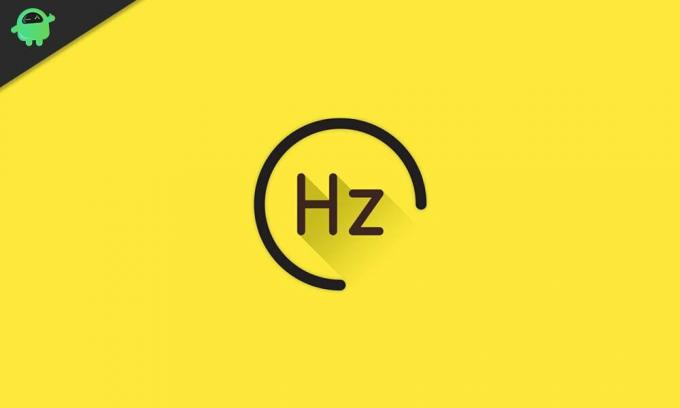
OnePlus Telefonlarda Uygulama Başına Yenileme Hızı Nasıl Kontrol Edilir
AutoHz uygulamasını kullanarak, artık ilgili uygulamanın benimsemesi gereken yenileme oranına ilişkin kuralı ayarlayabilirsiniz. Şu an itibariyle, 60, 90 veya 120 Hz yenileme hızına sahip tüm OnePlus cihazları destek listesine giriyor. Bunlara OnePlus Nord, OnePlus 7 Pro, OnePlus 7T, OnePlus 7T Pro, OnePlus 8 ve OnePlus 8 Pro dahildir. Bununla birlikte, bu ücretli bir uygulamadır ve ilk kurulum için ADB komutunun yürütülmesini gerektirir. Dolayısıyla, birkaç dolar harcamaya hazırsanız, herhangi bir OnePlus cihazında uygulama başına yenileme oranını kontrol etmek için gerekli adımlar burada verilmiştir.
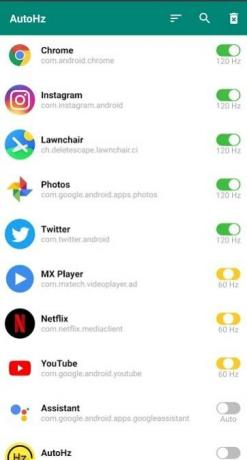
- AutoHz uygulamasını şuradan indirin ve yükleyin: Oyun mağazası (1,49 $ / Rs 85) OnePlus cihazınıza.
- Ardından Ayarlar menüsüne gidin, Geliştirici seçeneklerini ve ardından USB Hata Ayıklama'yı etkinleştirin. Aşağıdaki ayrıntılı kılavuzumuza başvurabilirsiniz: USB Hata Ayıklama nedir? Herhangi bir Android cihazda nasıl etkinleştirilir?
- Şimdi cihazınızı USB kablosuyla PC'ye bağlayın.
- Platform araçları klasörüne gidin, adres çubuğuna CMD yazın ve Enter tuşuna basın. Bu, Komut İstemi penceresini başlatacaktır.

- Şimdi CMD penceresine aşağıdaki komutu uygulayın:
adb shell echo başarısı
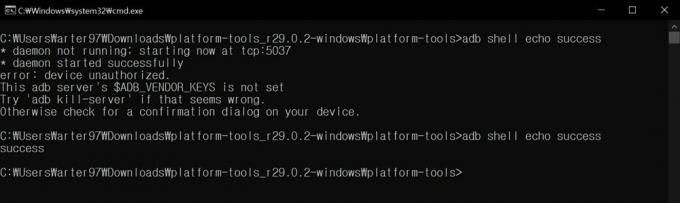
Kredi: GitHub - Bir hata mesajı alırsanız, cihazınıza gidin. Orada bir USB Hata Ayıklamaya İzin Ver istemi alabilirsiniz. Tamam'a dokunun. Şimdi yukarıdaki komutu tekrar çalıştırın ve bu sefer başarı mesajını almalısınız.

- Artık "güvenli ayarları yazma" izinlerini vermenin ve uygulamanın OnePlus cihazınızdaki uygulama başına yenileme hızını kontrol etmesine izin vermenin zamanı geldi. Bunun için aşağıdaki komutu kopyalayın ve CMD penceresine yapıştırın:
adb shell pm hibe com.arter97.auto90 android.permission. WRITE_SECURE_SETTINGS

Kredi: GitHub
Sonuç
Bu kadar. Kurulum tamamlandı. Artık uygulamayı başlatabilir ve her uygulama için yenileme hızını manuel olarak ayarlayabilirsiniz. Ayrıca, herhangi bir uygulama için geçişi devre dışı bırakırsanız, sistemin varsayılan yenileme hızına uyacaktır. Uygulama ayrıca, herhangi bir ayarı değiştirmeden doğrudan kullanabileceğiniz bazı önceden ayarlanmış profillere sahiptir.
Bu notta, herhangi bir OnePlus cihazında uygulama başına yenileme hızının nasıl kontrol edileceğine dair kılavuzu tamamladık. Aşağıdaki yorumlar bölümünde görüşlerinizi bize bildirin. Yuvarlama, işte bazıları iPhone İpuçları ve Püf Noktaları, PC ipuçları ve püf noktaları, ve Android İpuçları ve Püf Noktaları senin de kontrol etmen gerektiğini



